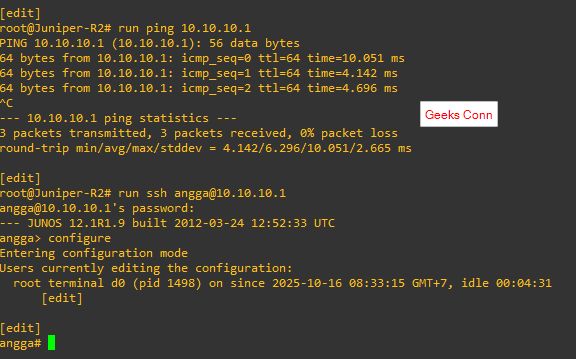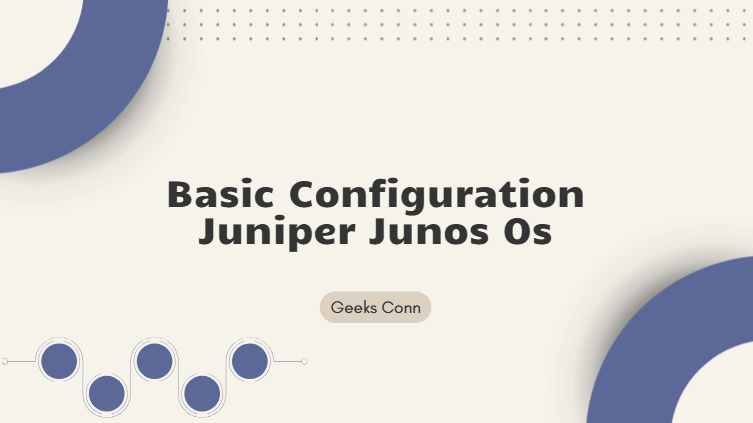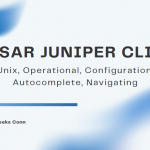Memulai perjalanan dengan perangkat jaringan Juniper membutuhkan pemahaman mendasar tentang sistem operasi JunOS, yang terkenal dengan stabilitas dan kekuatannya.
Berbeda dengan sistem operasi jaringan lainnya, JunOS menganut model konfigurasi yang unik, di mana semua perubahan dilakukan dalam hierarki “candidate configuration” yang terpisah.
Konsep dasar ini mengharuskan administrator untuk memasuki mode konfigurasi, melakukan semua penyesuaian yang diperlukan seperti mengatur hostname, kata sandi root, dan alamat IP manajemen dan kemudian secara eksplisit melakukan “commit” untuk mengaktifkan perubahan tersebut.
Pendekatan ini mencegah konfigurasi yang tidak disengaja dan memastikan konsistensi pada perangkat.
Set Root Password dan Commit
Mengkonfigurasi kata sandi untuk akun root adalah salah satu langkah keamanan paling kritis dalam mengelola perangkat Juniper.
Tanpa kata sandi yang ditetapkan, akses ke mode operasional dan konfigurasi perangkat akan terbuka untuk siapa saja yang memiliki akses fisik atau jaringan ke perangkat tersebut.
Proses ini dilakukan dalam mode konfigurasi menggunakan perintah set system root-authentication plain-text-password untuk memasukkan kata sandi dalam teks biasa, yang kemudian akan secara otomatis di-hash dan disimpan secara aman oleh sistem JunOS.
set system root-authentication plain-text-password
Misalkan Password Root : password123
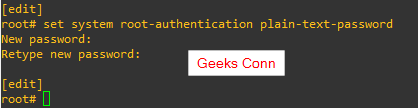
Jalankan perintah commit untuk menyimpan dan menjalankan perubahan, selanjutnya keluar dari user root dan masuk dengan password123 .
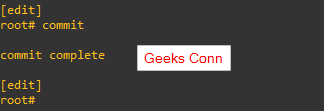
Untuk melihat hasil hash password123, masuk hirerachy configure jalankan prompt show, cari encrypted-password.

Configure Hostname
Configure Hostname merupakan langkah paling mendasar dan pertama yang harus dilakukan dalam mengkonfigurasi perangkat jaringan apa pun, termasuk router dan switch Juniper.
Hostname berfungsi sebagai nama unik yang menjadi identitas perangkat dalam suatu infrastruktur jaringan.
Layaknya memberi nama pada sebuah komputer, hostname memungkinkan administrator untuk dengan mudah membedakan dan mengelola banyak perangkat, sehingga menghindari kesalahan konfigurasi yang dapat terjadi akibat kebingungan dalam mengidentifikasi perangkat target.
Tanpa hostname yang jelas, perangkat hanya akan dikenali melalui alamat IP-nya, yang jauh lebih sulit untuk diingat dan dikelola.
Proses konfigurasi hostname pada Juniper Junos OS melibatkan perintah hierarkis yang khas.
Cara 1
set system host-name Juniper-R0
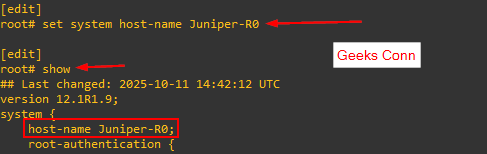
Cara 2
set host-name Juniper-R1
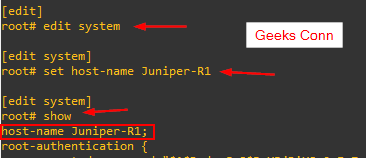
Jalankan commit untuk mengaktifkan perubahan, pastikan nama hostname berubah.
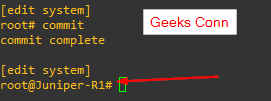
Setup Topology dan Configure IP Address R1
Langkah pertama dalam membangun sebuah jaringan lab atau simulasi adalah mendefinisikan dan menyiapkan topologi yang akan digunakan.
Topologi ini berfungsi sebagai blueprint yang menggambarkan bagaimana perangkat-perangkat jaringan, seperti router, switch, dan PC, saling terhubung.
Sebagai contoh, kita dapat merancang sebuah topologi sederhana dimana Router R1 antarmuka em0 dengan ip address 10.10.10.1/24 terhubung ke Router R2 melalui antarmuka em1 dengan ip address 10.10.10.2/24.
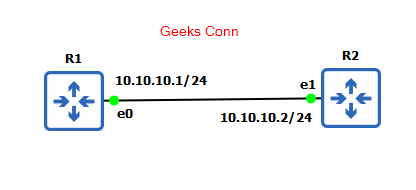
R1
edit interfaces em0 unit 0 family inet set address 10.10.10.1/24 top commit
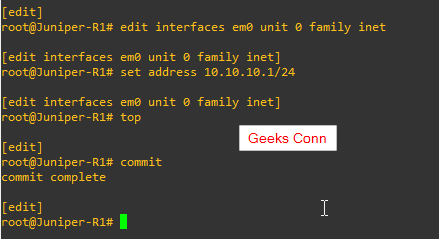
Melihat ip address sudah terset dan aktif pada interface em0, jalankan perintah run show interfaces terse
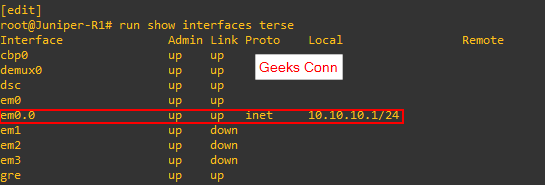
R2
set system root-authentication plain-text-password set system host-name Juniper-R2 edit interfaces em1 unit 0 family inet set address 10.10.10.2/24 top commit
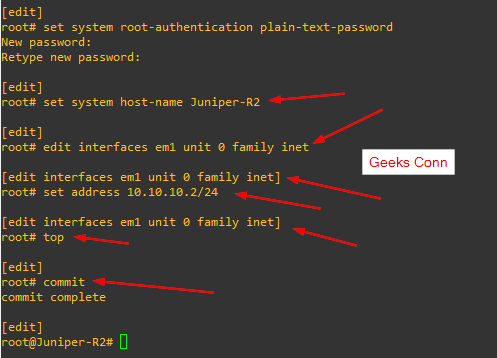
Melihat ip address sudah terset dan aktif pada interface em1, jalankan perintah run show interfaces terse
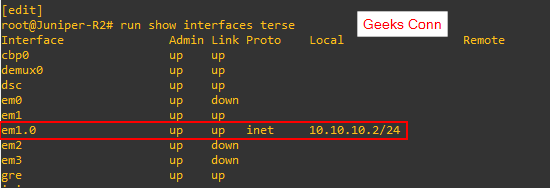
Ping R1 ke R2
run ping 10.10.10.2
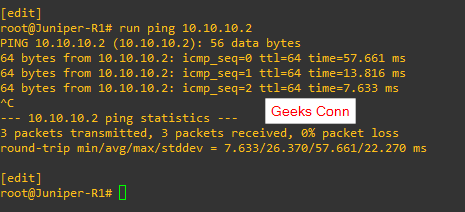
Ping R2 ke R1
ping 10.10.10.1
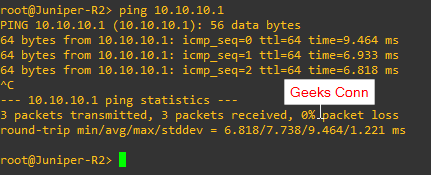
Create New User
set system login user geeksconn class super-user

set system login user geeksconn authentication plain-text-password commit
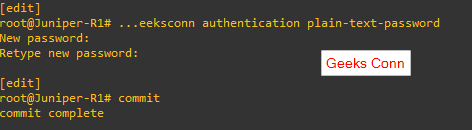
Configure Time
Mengkonfigurasi waktu yang akurat pada perangkat Juniper Networks (seperti router, switch, atau firewall) adalah hal yang sangat kritis.
Waktu yang sinkron digunakan untuk:
- Troubleshooting dan Logging, Mencatat waktu yang tepat untuk event, error, dan akses ke perangkat. Log dengan waktu yang tidak konsisten sangat menyulitkan analisis.
- Security, Protokol keamanan seperti sertifikat digital dan autentikasi PKI bergantung pada waktu yang akurat.
- Network Monitoring & Management, Memastikan alert dan laporan dari berbagai perangkat memiliki timestamp yang dapat dipercaya.
- Services, Layanan seperti IPsec VPN memerlukan sinkronisasi waktu antara kedua peer.
Konfigurasi waktu di Juniper terdiri dari tiga komponen utama: Zona Waktu, Waktu dan Tanggal, dan Network Time Protocol (NTP).
Time Zone
Untuk melihat informasi time dari juniper, apakah sudah sinkron dengan lokasi device berada, bisa jalankan perintah berikut.
run show system uptime
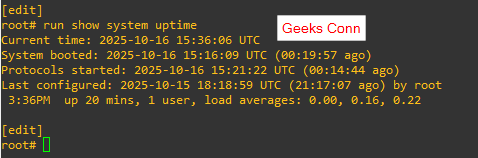
Karena time zone masih UTC, bisa merubah nya menjadi Asia/Jakarta.
set system time-zone Asia/Jakarta

run show system uptime
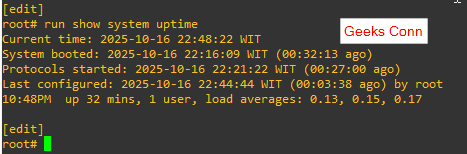
Time Manual
Misalkan ingin set menjadi Kamis 16 Oktober 2025 23:04:00 .
run set date 202510162304.30
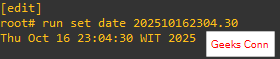
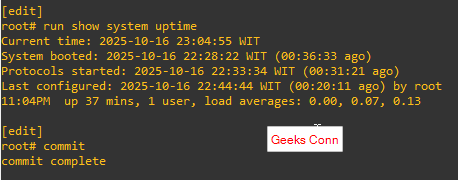
Time Automatic
Ketika perangkat terhubung ke internet otomatis time zone, date akan berubah secara otomatis.
set system ntp server id.pool.ntp.org
atau
set system ntp server 116.12.46.30
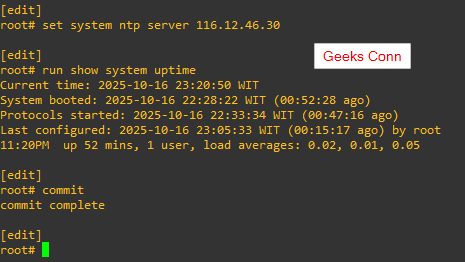
Configure SSH
SSH (Secure Shell) adalah protokol penting untuk mengelola perangkat Juniper (seperti router, switch, firewall) secara aman melalui koneksi terenkripsi, menggantikan protokol tidak aman seperti Telnet.
Sebelum konfigurasi SSH cek terlebih dahulu user yang aktif.
run show configuration system login
User aktif ada angga.
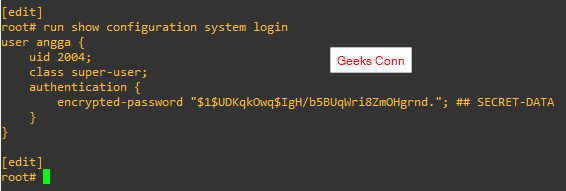
R1 Configure SSH Server
set system services ssh
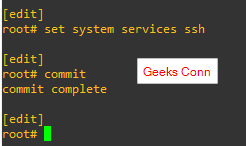
R2 Client SSH
Username : angga, Password : 123password
run ssh [email protected]